Através do programa de email Outlook é possível fazer o backup das suas mensagens, sem perder o conteúdo atual.
Sempre é bom ter uma cópia de segurança das suas mensagens, em caso de haver algum problema com o seu computador. Isso é válido tanto para quem usa POP ou IMAP, mas por IMAP a Hostnet já tem as suas mensagens guardadas no servidor.
Além disso, esse tutorial serve também para quem pretende transferir os emails de um servidor para outro.
Mas atenção, que para esse caso, a configuração do Outlook deve ser feita para cada conta. Assim como a exportação das mensagens também deve ser feita para cada conta de e-mail, separadamente.
Se já tiver o arquivo .pst, veja como importar aqui.
Primeiro Passo
Antes de iniciar, é necessário ter a sua conta configurada em um Outlook.
Basta seguir o nosso tutorial aqui.
Exportando do Outlook
Assim que tiver a conta configurada, acesse o menu Arquivo.
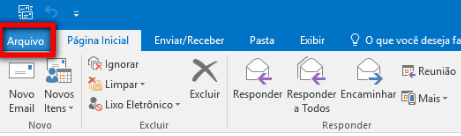
Em seguida clique em Abrir e Exportar e depois em Importar/Exportar
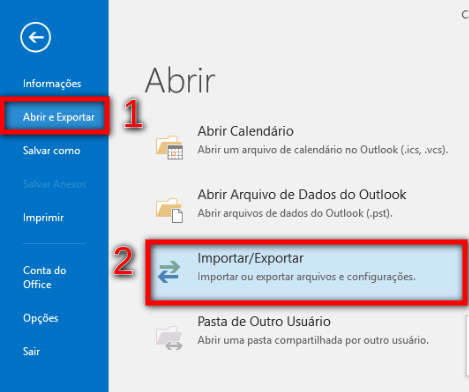
Selecione a opção Exportar para um arquivo e clique em Avançar
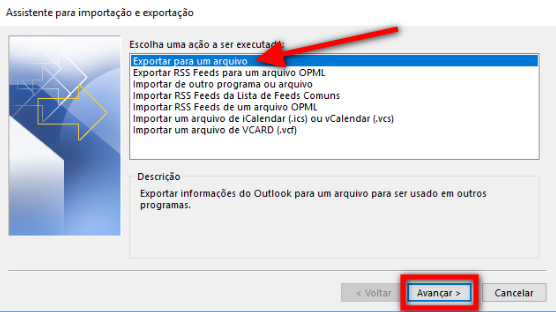
Selecione a opção Arquivo de Dados do Outlook (.pst) e clique em Avançar
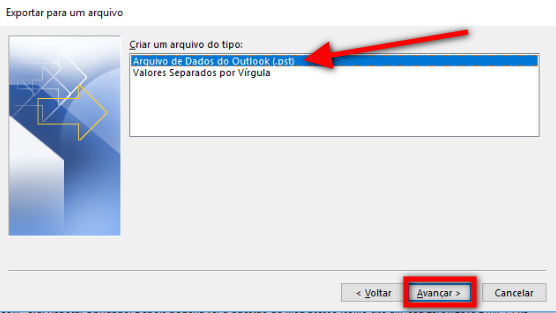
Confira as pastas que aparecem para a sua conta e selecione a opção Incluir subpastas e clique em Avançar
Se tiver mais de uma conta no Outlook, selecione apenas uma.
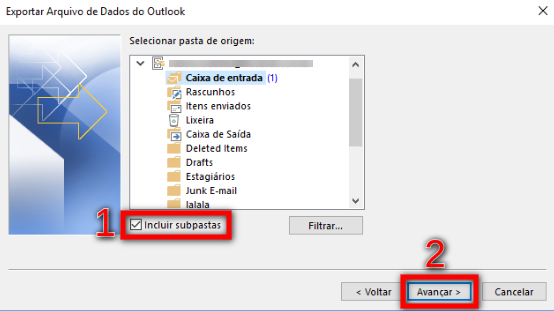
Em seguida selecione o destino, onde o arquivo ficará salvo em seu computador, clicando em Procurar.
Após selecionar a pasta, clique em Concluir.
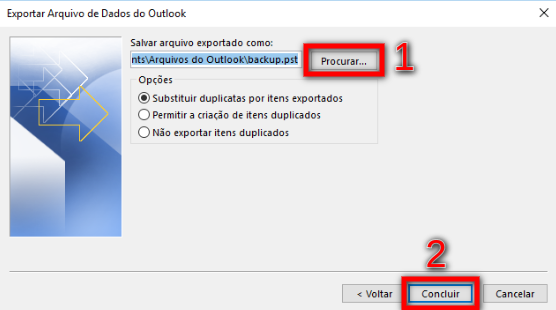
Em seguida começará a exportar as mensagens e na pasta de destino aparecerá o arquivo .pst.
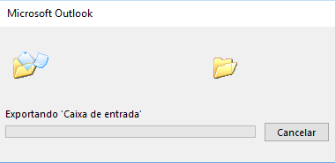
Pronto, seu arquivo de backup foi criado com sucesso!
Páginas Relacionadas
- Relay
- POP3
- Criando alias de e-mail para Redirecionamento de domínios
- Anti Spam no SMTP
- Backup na Hostnet
- Preferências no ULTRAmail
- Formulário de contato em PHP
- Como evitar que meu e-mail seja classificado como spam
- Criptografia de E-mail no Painel
- A identidade do servidor não pode ser verificada – Iphone / Ipad